Moodle-Funktionen für Lehrende
22. Videos in Moodle darstellen
22.7. Videos mit und ohne Download-Möglichkeit anbieten
 Beschreibung
Beschreibung
Wenn Sie Videos für Ihre Kursteilnehmenden zur Verfügung stellen möchten, dann können Sie dafür Microsoft Sharepoint über Microsoft Teams nutzen (1TB Speicherplatz). Sie können dort ebenfalls einstellen, ob das Video für den Download gesperrt angeboten wird.
Sie erhalten nach Upload und Konfiguration in MS Teams einen Videolink, den Sie in Ihren Kursraum kontextualisiert einfügen können.
Im Folgenden beschreiben wir Ihnen, wie Sie einen Link zu einem downloadgesicherten Video erstellen.
 So erhalten Sie einen Link zu Ihrem Video
So erhalten Sie einen Link zu Ihrem Video
- Legen Sie einen MS Teams-Raum exklusiv für Videoupload an.
Es sollten sich dort keine weiteren Personen befinden außer den Videoerstellenden bzw. der Kursleitung. - Laden Sie dort die Videos in einen Ordner hoch;
z.B. unter Allgemein -> Dokumente. - An der Videodatei wählen Sie im Drei-Punkte-Menü "Zugriff verwalten" aus.
Das Menü wird bei Rollover über den Dateinamen sichtbar.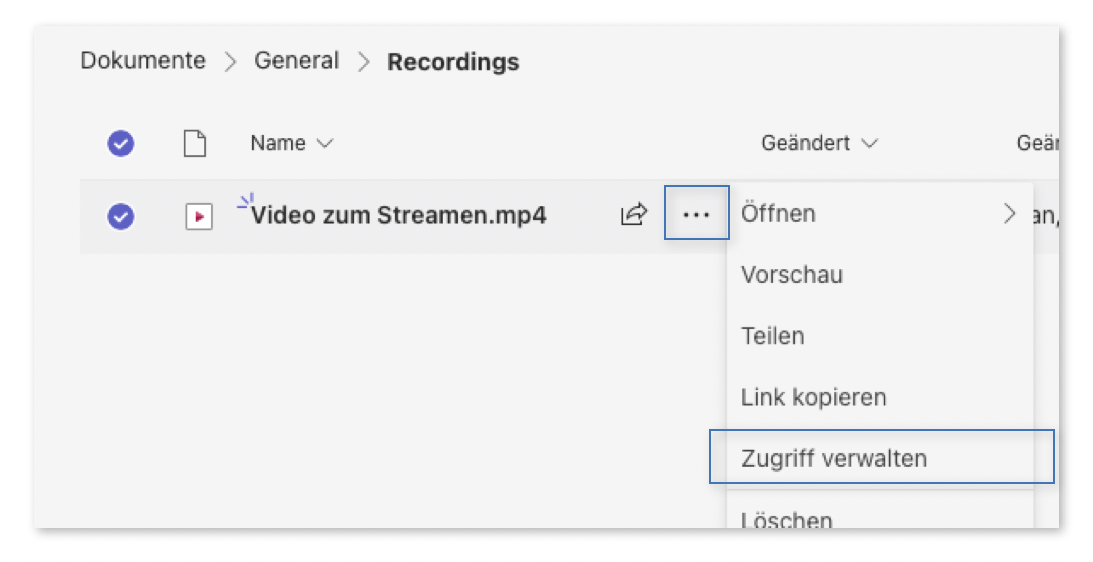
- Im Menü "Zugriff verwalten" wählen Sie "Zugriff gewährende Links/Teilen" aus
(auf "Teilen" klicken).
Hier können Sie später ggf. auch den Zugriff auf das Video beenden über "Teilen beenden".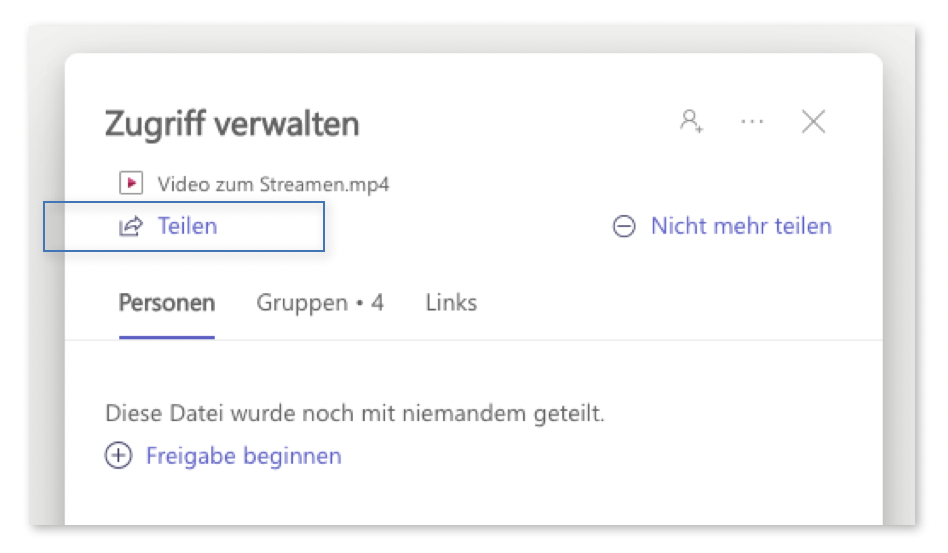
- Klicken Sie "Personen in HAW-HH mit dem Link können anzeigen" an für die Freigabeeinstellungen.
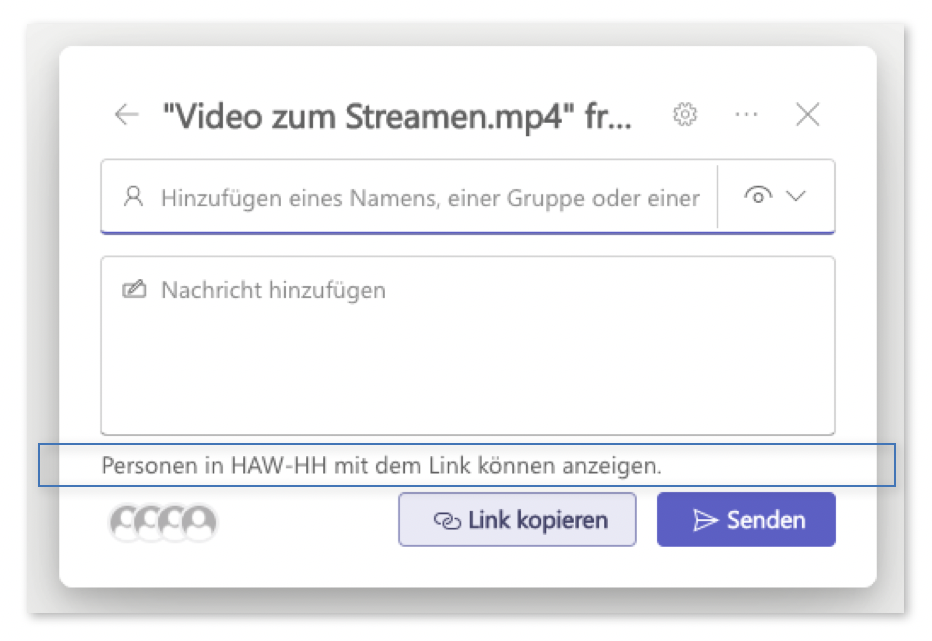
- Wählen Sie in den Freigabeeinstellungen "Kann anzeigen" aus.
Wichtig! Aktivieren Sie anschließend "Download blockieren"!
Übernehmen/Speichern Sie die Auswahl.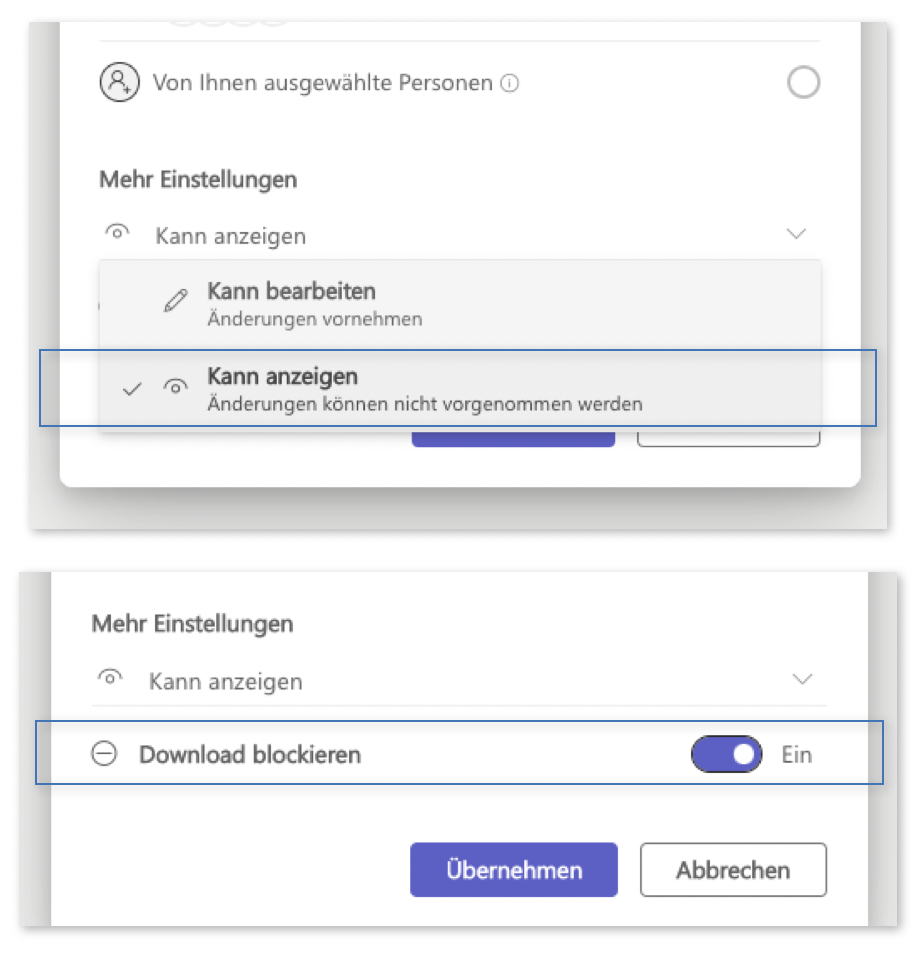
- Kopieren Sie den Link über "Link kopieren".
Sie können den Link als Material "Link/URL" in Ihren Kursraum einbauen oder direkt per Mail versenden. Das gestreamte Video lässt sich jetzt von Personen mit HAW-Microsoft-Account über diesen Link im Browser über Sharepoint ansehen aber nicht herunterladen.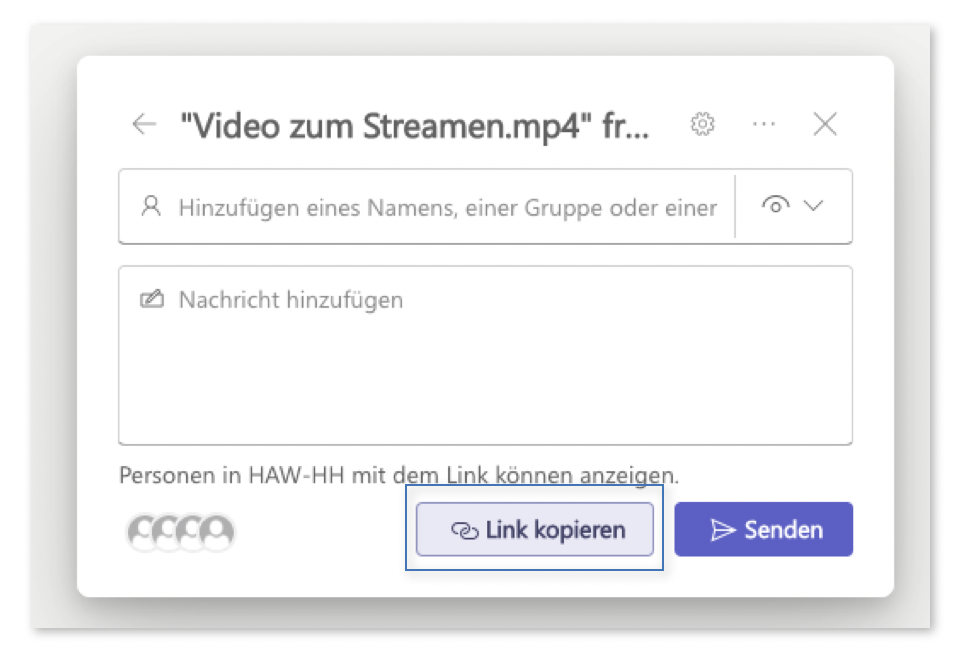
 Achtung!
Achtung!
Wenn Sie die ersten Schritte dieses Prozesses (bis zu den Freigabeeinstellungen) aktivieren, dann muss die Option "Download blockieren" erneut gesetzt werden, diese wird sonst vom System zurückgesetzt.
Wenn Sie die Freigabeeinstellungen verändern, achten Sie darauf, dass Sie damit die alten Einstellungen überschreiben; d.h. es müssen aktuell immer alle Berechtigten eingetragen sein, die Zugang erhalten sollen.
 Weitere Ressourcen zur Videobearbeitung und -darstellung
Weitere Ressourcen zur Videobearbeitung und -darstellung
- MS Stream: Microsoft-Software zur Bildschirmaufzeichnung (Screencast) oder Kameraufzeichnung. Die Software kann über den HAW-Microsoft-Account verwendet werden, die Aufzeichnungen werden in Sharepoint vorgehalten (Schritt-für-Schritt-Anleitung).
Als Browser werden Microsoft Edge oder Google Chrome benötigt. - Microsoft: Funktioneller Vergleich zwischen MS Sharepoint und MS OneDrive als Ablageort für (Video-)Dateien. An der HAW stehen ihnen beide Optionen zur Verfügung.